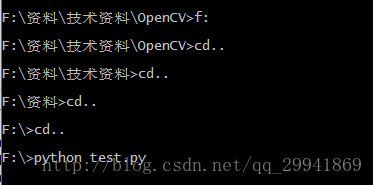Python配置與OpenCV進行配置
最近學習機器學習手寫數字識別的過程中需要安裝Python與OpenCV,並在Pycharm上執行,在安裝配置過程中遇到了很多問題,為此將解決辦法記錄下來。
一、首先需要安裝Python:https://www.python.org/downloads/選擇需要安裝的版本(博主安裝的是3.0噠)點選下載即可:
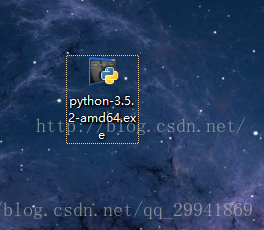
如上圖:雙擊安裝
全選點選next,一定要選Install for all users點選安裝等點幾分鐘就安裝成功了。
二、安裝OpenCV:http://opencv.org/
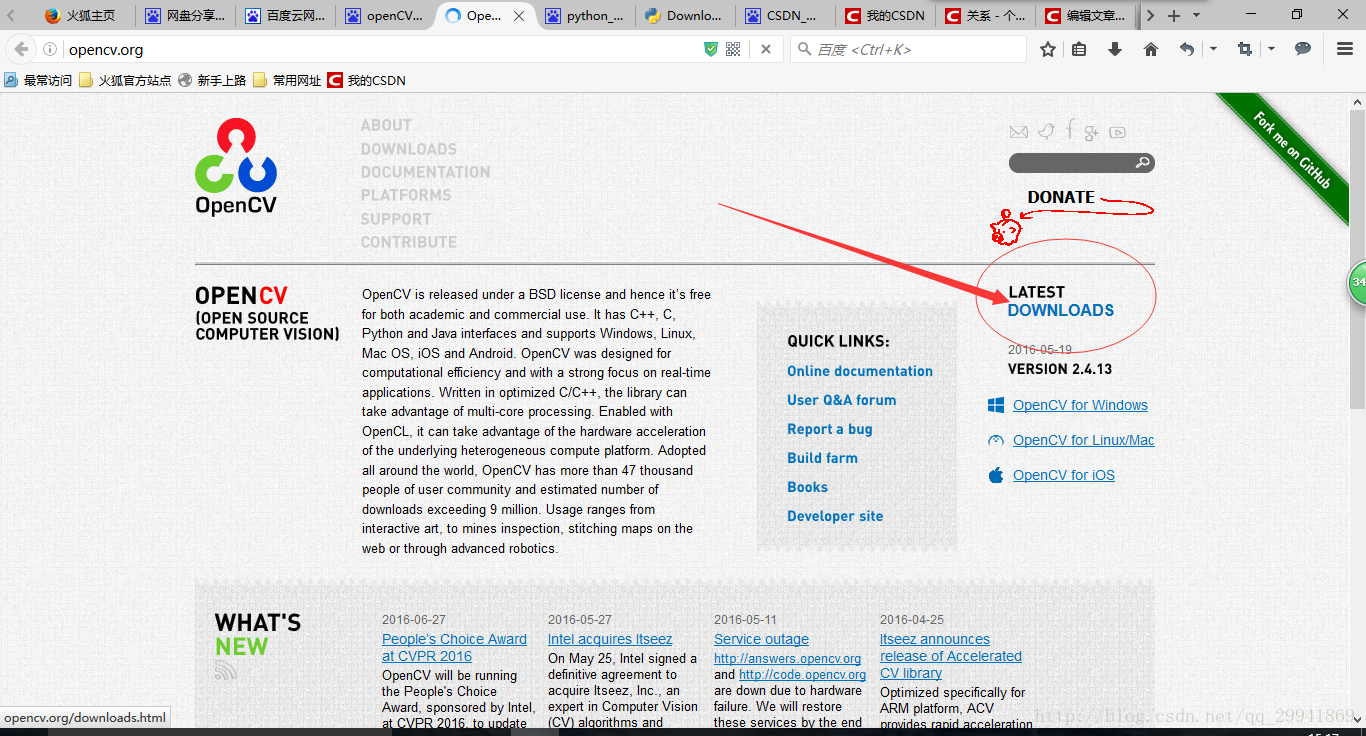
點選DOWNLOAD,選擇相應的版本(博主選的3.1的)
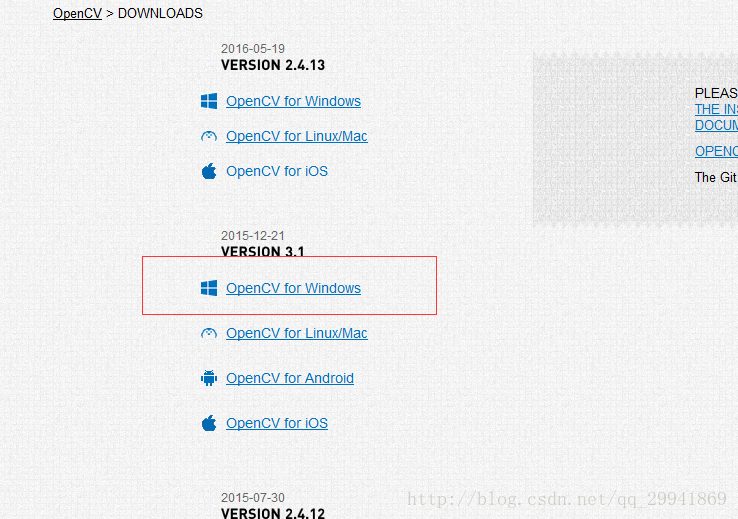
下載後點雙擊exe安裝:
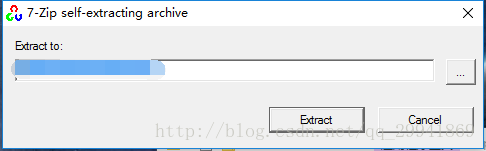
選擇一個安裝路徑點選Extract自動安裝就好。
安裝後在安裝的路徑下面會生成一個opencv檔案,將檔案中的F:\資料\技術資料\OpenCV\opencv\build\python\2.7\x64路徑中的cv2.pyd檔案
複製到C:\Program Files\Python35\Lib\site-packages檔案中。
三、介紹安裝python中需要的OpenCV庫檔案,這樣才能在Python程式碼中呼叫並使用。
1、首先開啟連結;
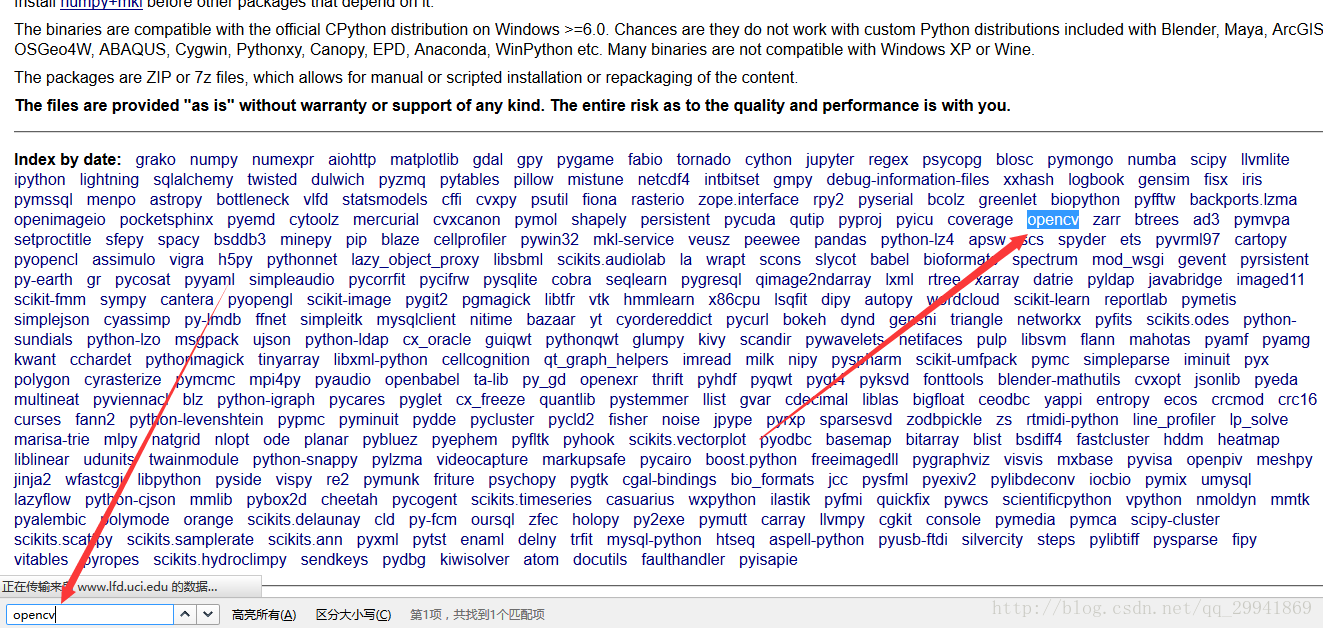
2、選擇相應的版本,我之前下載的是Python3.x的64位所以選擇最後一個點選下載: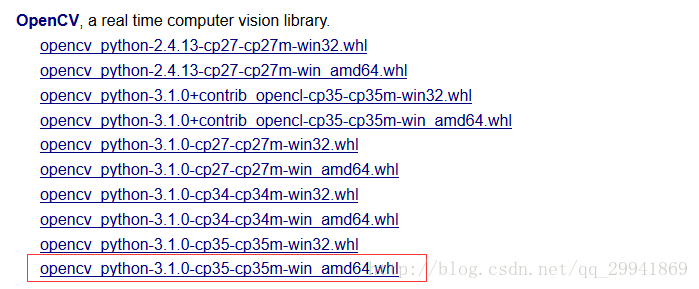
3、開啟命令列進入到檔案的目錄下,使用pip命令進行安裝
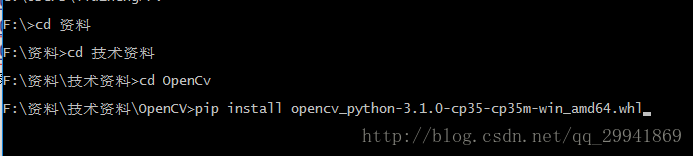
一般安裝不成功的原因主要是版本不適合,或者pip的版本太低,建議先更新版本,如果最新版本仍不能安裝成功,在更換庫的版本。
更新pip的命令 python -m pip install -U pip
然後既可以在檔案中測試OpenCV了
首先新建一個.py檔案

程式碼如下:
import cv2
import numpy as np
image = cv2.imread(“1.png”)
cv2.imshow(“Image”,image)
cv2.waitKey(0)
在命令列中到達檔案的目錄,輸入python test.py
即可發現成功:
這樣就可以使用了,只要版本合適按照以上的步驟就可以成功的使用OpenCV做出超炫的檢視效果。
第一次寫部落格還是有些小激動啊!希望能給大家幫助,有問題大家可以一起交流!